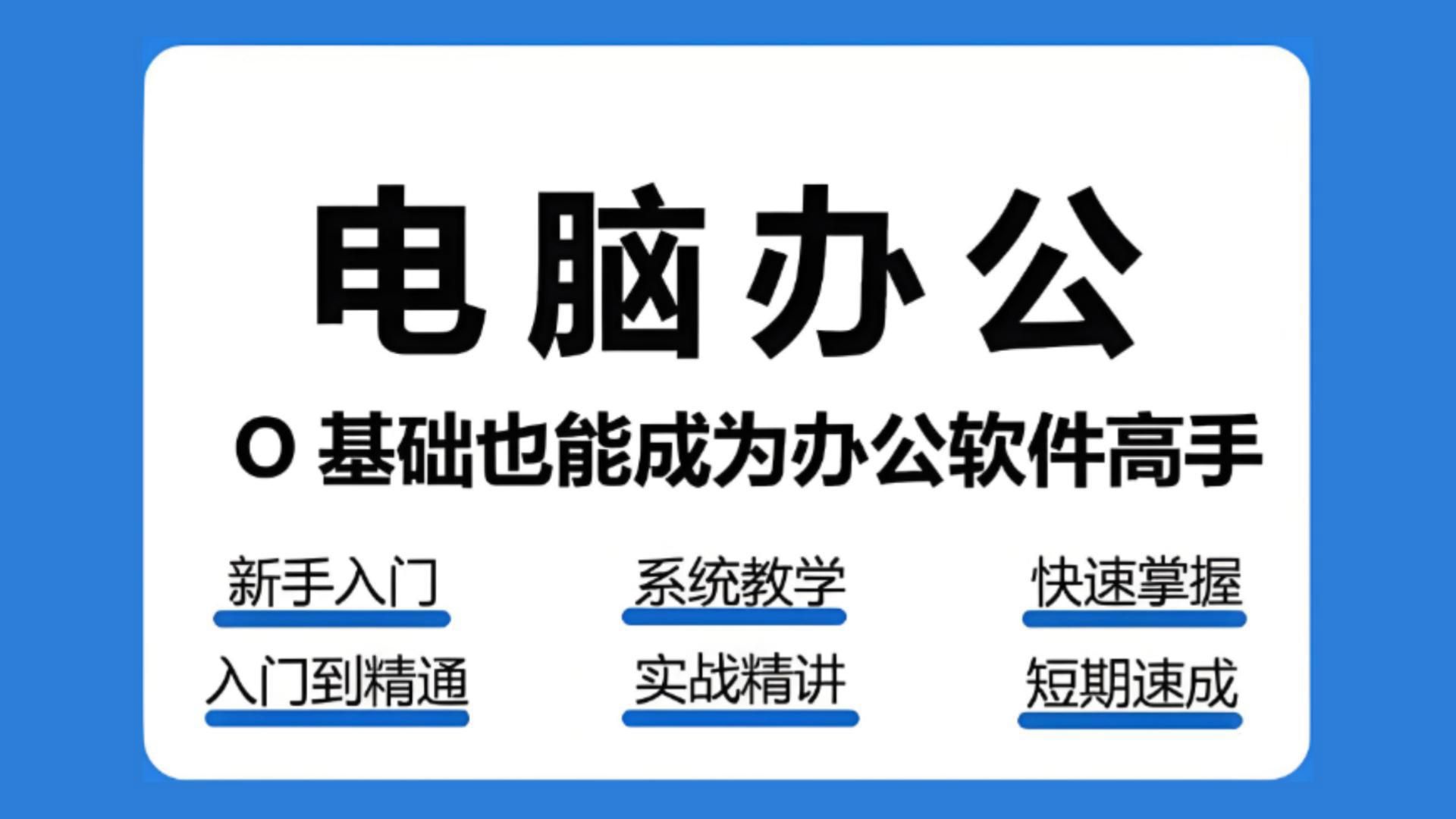湖州电脑办公培训excel培训制作统计表格【瑞德教育】
湖州瑞德教育
发表于:2022-08-22 15:11:19湖州学电脑办公excel/word/ppt软件培训机构在湖州找好统计工作仓管工作要学的
158 0572 3518
瑞德教育:吴兴区时代广场D区2楼
湖州学电脑到瑞德教育
插入行、列和单元格
要在表格中插入一行或一列,单击与插入位置邻近的行或列,然后单击“在上方插入”、“在下方插入”、“在左侧插入”或“在右侧插入”工具,具体取决于新的行或里将出现的位置,如果不成功,通常可以拖动新的行或列到所需的位置。
提示:要在现有表格的后增加新行,将插入点置于右下方单元格并按Tab键,要增加新行,按F4键(重复)。或者,按住Tab键直到它重复运行,然后一直按住直到表格增加了所需的行数。要在表格内部增加新行,在新行将出现位置的上面,单击表格外的右侧,接着按Enter键。湖州学电脑到瑞德教育
要插入多行或多列,涉及几个选项。选择要插入的行或列的数目,然后单击适当的“插入”工具。Word将按选定的行数或列数插入。另一方面,要插入单独的行或列,在每个要增加的行或列上按下F4(重复)键。
要插入单元格,选择与新单元格附近的一个或多个单元格,单击“布局”子功能区中“行和列”组右下方的“插入单元格”启动器。看到与图2所示类似的对话框。选择所需的操作单击“确定”按钮。
控制表格断行
有时并不特别在意表格在跨页时如何操作,但有时也会。有这样想法时,选中有疑问的一行或多行并单击“布局”子功能区中的“属性”(或是右键单击从上下文菜单中选择“表格属性”)。在行选项卡的“选项”下,默认选中了“允许跨页断行”。该选项如果确实不想让选中的行断行。
要强制表格在位置断行,移动插入点到表格断行所在的那一行,然后按下Ctrl+Enter。注意这并不仅仅强制表格在该处断行;它实际上将表格拆成了两个表格。如果启动了“在各页以标题行形式重复出现”设置,它将不会按“新”的表格继承。如果需要,要复制标题行到新的表格并恢复设置。
文中图片素材来源网络,如有侵权请联系删除湖州电脑办公培训excel培训制作统计表格【瑞德教育】 原创内容,请点击湖州办公应用培训